| 1.【事前準備】クライアント証明書のご利用にあたって |
| 証明書のインストールに関係するURLを信頼済みサイトに登録する必要があります。 以下のドメイン登録ツールをクリックし実行してください。   ドメイン登録ツール マニュアル ドメイン登録ツール マニュアル※ドメイン登録ツールの実行に際しては、「Cookieデータの保存と読み取りをサイトに許可する」をオンにしてください。設定方法は「ドメイン登録ツールマニュアル」をご確認ください。 |
| 事前準備が終わりましたら、インストール作業をお願いします。 |
| インストールに関するマニュアルは下記をご参照ください。 |
| 2.証明書のインストール |
インストール〜エクストラネットログインまでの操作手順書 インストールマニュアル インストールマニュアル
※インストールURLをアドレスバーに手入力する場合、手入力の手間を省くため、下記青字のどちらかを(ご自身のインストールURLを確認して)コピーし、アドレスバーに貼り付け、足りない最後の2文字(**で表示)のみ手入力してください。 ※インストールURLは本人のみ知りえるものですので、最後の2文字はご自身で確認して入力してください。
https://pki.symauth.com/certificate-service?x=11o7Ix3OTDUmquE**
|
| ◆インストール時に「CSR生成エラー」が発生した場合 |
⇒インストールマニュアルの23ページにインストール手順を記載しています。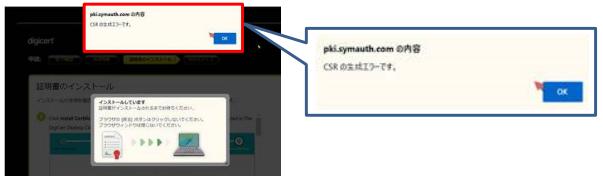
|
| ◆ログインの際、クライアント証明書選択後のWindowsセキュリティ画面が見つけられない場合 |
⇒画面下のタスクバーに表示されている場合があります。タスクバーのアイコンをクリックすると表示されます。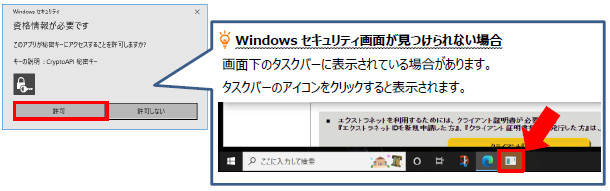
|
※自身のエクストラネットIDで発行済みのクライアント証明書の状態や有効期限の確認方法 パスコード照会マニュアル パスコード照会マニュアル
|
※PC内のクライアント証明書の有効期限確認方法 有効期限確認マニュアル 有効期限確認マニュアル |
| 利用しなくなったクライアント証明書はご利用のパソコンから削除してください。 |
| 削除に関するマニュアルは下記をご参照ください。 |
| 3.証明書の削除 |
 削除マニュアル 削除マニュアル
|